Visual Studio'nun kurumsal dağıtımları için ilkeleri yapılandırma
Visual Studio'nun dağıtım ve güncelleştirme davranışının belirli yönlerini ilkeler aracılığıyla yapılandırabilirsiniz. Bu yapılandırmalardan bazıları Visual Studio'nun yüklü bir örneğine özeldir ve bazı yapılandırmalar genel olabilir ve istemci makinedeki tüm Visual Studio örneklerine uygulanabilir. Aşağıdakileri yapılandırabilirsiniz:
- Yönetici izinleri olmayan kullanıcıların Visual Studio'yu güncelleştirmesine veya değiştirmesine izin verilmesi
- Desteklenmeyen bileşenler makineden kaldırılmalıdır
- Diğer sürümlerle veya örneklerle paylaşılan bazı paketlerin yüklü olduğu yerler
- Paketlerin önbelleğe alınıp alınmadığı ve önbelleğe alınıp alınmadığı
- Yönetici güncelleştirmelerinin etkinleştirilmesi ve bunların nasıl uygulanması gerektiği
- Hangi güncelleştirme kanalları kullanılabilir ve istemciye nasıl sunulur?
- Bildirimler nasıl görünür veya görünmez
Microsoft Intune ayarlar kataloğunu kullanarak veya Visual Studio Yönetici istrative Templates'ı (ADMX) Grup İlkesi düzenleyicisi gibi eski araçlara aktararak kuruluşunuz genelinde genel makine genelinde ilkeler yapılandırın ve dağıtın. Kayıt defteri değerlerini doğrudan istemci makinesinde de ayarlayabilirsiniz. Örnek başına davranışlar genellikle istemci makinesinde komut satırı seçenekleri kullanılarak denetlenmektedir.
Kayıt defteri anahtarları
Kayıt defterinde bu ilkeleri ayarlayabileceğiniz çeşitli konumlar vardır. Visual Studio, herhangi bir kurumsal ilke ayarlandığını görmek için aşağıdaki sırayla sırayla görünür. İlke değeri bulunur bulunmaz, kalan anahtarlar yoksayılır.
HKEY_LOCAL_MACHINE\SOFTWARE\Policies\Microsoft\VisualStudio\SetupHKEY_LOCAL_MACHINE\SOFTWARE\Microsoft\VisualStudio\SetupHKEY_LOCAL_MACHINE\SOFTWARE\WOW6432Node\Microsoft\VisualStudio\Setup(64 bit işletim sistemlerinde)
Bazı kayıt defteri değerleri, henüz ayarlanmadıysa ilk kez kullanıldıklarında otomatik olarak ayarlanır. Bu uygulama, sonraki yüklemelerin aynı değerleri kullanmasını sağlar. Bu değerler ikinci kayıt defteri anahtarında HKEY_LOCAL_MACHINE\SOFTWARE\Microsoft\VisualStudio\Setupdepolanır.
Aşağıdaki kayıt defteri değerlerini ayarlayabilirsiniz:
Yükleme, indirme ve güncelleştirme davranışını denetleme
Bu bölümdeki kayıt defteri ayarları, Visual Studio ürününün istemci makinesine nasıl ve nerede indirilip yükleneceğini denetler.
| Ad | Tür | Varsayılan | Açıklama |
|---|---|---|---|
AllowStandardUserControl |
REG_DWORD |
0 | Yönetici izinleri olmayan kullanıcıların Yükleyici kullanıcı arabirimini kullanarak Visual Studio yüklemelerini el ile yönetmesine izin verir: 1 olarak ayarlanırsa, yönetici izinleri olmayan kullanıcılar yönetici parolası sağlamak zorunda kalmadan güncelleştirmeyi el ile güncelleştirebilir veya geri alabilir. 2 olarak ayarlanırsa, yönetici izinleri olmayan kullanıcılar, Visual Studio Yükleyicisi'deki Tüm işlevleri, Kullanılabilir sekmesinden Değiştir ve Yüklede dahil olmak üzere el ile kullanabilir. Standart Kullanıcılar, bu ilkenin neye ayarlandığına bakılmaksızın, Visual Studio Yükleyicisi komutlarını veya --quiet parametreleriyle --passive program aracılığıyla çalıştıramaz. Bu ilke, istemci makinesine Visual Studio 2022 Yükleyicisi'nin en son sürümünün yüklenmesini gerektirir. |
CachePath |
REG_SZ veya REG_EXPAND_SZ |
%ProgramData% \Microsoft \VisualStudio \Paket |
Paket bildirimi ve yük önbelleği yolu: Visual Studio Yükleyicisi bu depolama önbelleği dizininin yolu için 50 karakterlik bir sınır uygular. Daha fazla bilgi için bkz. Paket önbelleği sayfasını devre dışı bırakma veya taşıma |
KeepDownloadedPayloads |
REG_DWORD |
1 | Yüklemeden sonra paket yüklerini koru: İlkenin devre dışı bırakılması, onardığınız veya değiştirdiğiniz örnek için önbelleğe alınmış paket yüklerini kaldırır. İstediğiniz zaman değeri değiştirebilirsiniz. Daha fazla bilgi için bkz . Paket önbelleği sayfasını devre dışı bırakma veya taşıma. |
SharedInstallationPath |
REG_SZ veya REG_EXPAND_SZ |
%ProgramFiles(x86)% \Microsoft Visual Studio \Paylaşılan |
Paylaşılan yükleme yolu: Visual Studio örneklerinin sürümleri arasında paylaşılan bazı paketlerin yüklendiği dizin. Değeri istediğiniz zaman değiştirebilirsiniz, ancak bu yalnızca gelecekteki yüklemeleri etkiler. Eski konuma yüklenmiş olan ürünler taşınmamalıdır veya düzgün çalışmayabilir. Visual Studio Yükleyicisi, yol için 150 karakterlik bir sınır uygular. |
BackgroundDownloadDisabled |
REG_DWORD |
0 | Güncelleştirmelerin otomatik olarak indirilmesini devre dışı bırakın: 1 olarak ayarlanırsa, kurulumun yüklü tüm Visual Studio ürünleri için güncelleştirmeleri otomatik olarak indirmesi engellenir. İstediğiniz zaman değeri değiştirebilirsiniz. |
RemoveOos |
REG_DWORD |
0 | Güncelleştirmeler sırasında destek dışı bileşenleri kaldırın: 1 olarak ayarlanırsa, Visual Studio Yükleyicisi sonraki tüm güncelleştirmeler sırasında destek dışı duruma geçirilmiş tüm yüklü bileşenleri kaldırır. 0 olarak ayarlanırsa veya tamamen eksikseremoveOos, davranış, komut satırı parametresi veya Güncelleştirme Ayarlar iletişim kutusu gibi bu ayarın yapılandırılabildiği diğer konumlara saygı gösterir. Daha fazla bilgi için destek dışı bileşenleri kaldırma blog gönderisine bakın. Bu işlevsellik, visual studio 2022 sürüm 17.4 yükleyicisinin istemci makineye yüklenmesini gerektirir. |
DisableRollback |
REG_DWORD |
0 | Visual Studio güncelleştirmesini geri alma veya geri alma özelliğini devre dışı bırakın: 1 olarak ayarlanırsa, kullanıcıların geri alma özelliğine erişmesi engellenir ve bu da Visual Studio'nun bir güvenlik düzeltmesi içerebilecek en son güncelleştirmeyi geri almasını engeller. 0 olarak ayarlanırsa veya tamamen eksikse, kullanıcılar Visual Studio'daki geri alma özelliğine erişebilir ve bir güncelleştirmeyi geri alabilir ve Visual Studio örneklerini daha önce yüklenmiş olan sürüme geri alabilir. Daha fazla bilgi için geri alma blog gönderisine bakın. |
HideAvailableTab |
REG_DWORD |
0 | Yükleyicinin Kullanılabilir sekmesini gizle: 1 olarak ayarlanırsa, yöneticiler yükleyicinin Kullanılabilir sekmesini gizleyebilir ve bu da kuruluştaki kullanıcıların yanlışlıkla yanlış ürünü yüklemesini engelleyebilir. |
DisableSound |
REG_DWORD |
0 | Yükleyicideki sesleri devre dışı bırak: 1 olarak ayarlanırsa, kullanıcılar Visual Studio Yükleyicisi sesleri devre dışı bırakabilir ve bu da yükleyici işlemi tamamlandığında veya bir hata olduğunda herhangi bir ses işaretini engeller. Yükleyici işlemleri, yükleyici tarafından yapılan yükleme, güncelleştirme, değiştirme ve diğer birçok işlemi veya istenen işlemi denerken hata iletişim kutularını içerir. 0 olarak ayarlanırsa veya tamamen eksikse, kullanıcılar yükleyicideki sesleri yeniden etkinleştirebilir. Daha fazla bilgi için DisableSound blog gönderisine bakın. |
Önemli
Herhangi bir yüklemeden CachePath sonra kayıt defteri ilkesini değiştirirseniz, mevcut paket önbelleğini yeni konuma taşımanız ve tam denetime Everyone sahip olacak ve Administrators Okuma erişimine sahip olacak şekilde SYSTEM güvenli olduğundan emin olmanız gerekir.
Mevcut önbelleğin taşınamaması veya güvenli hale getirilememesi, gelecekteki yüklemelerle ilgili sorunlara neden olabilir.
Yönetici istrator Güncelleştirmeler denetleme
Bu bölümdeki kayıt defteri ayarları, yönetici güncelleştirmelerinin istemci makinesine uygulanıp uygulanmayacağını ve nasıl uygulanacağını denetler.
| Ad | Tür | Varsayılan | Açıklama |
|---|---|---|---|
AdministratorUpdatesEnabled |
REG_DWORD |
0 | Yönetici güncelleştirmelerini etkinleştir: yönetici güncelleştirmelerinin istemci bilgisayara uygulanmasına izin verir. Bu değer eksikse veya 0 olarak ayarlandıysa, yönetici güncelleştirmeleri engellenir. 1 değeri, istemci makinesini WSUS/SCCM kanalı üzerinden dağıtılan güncelleştirmeler için kullanılabilir hale getirir. Önerilen 2 değeri, istemci makinesini WSUS/SCCM kanalı veya İş İçin Windows Update/Intune/Microsoft Endpoint Manager kanalı aracılığıyla dağıtılan güncelleştirmeleri almak için kullanılabilir hale getirir. Bu kayıt defteri anahtarı yönetici kullanıcıya yöneliktir. Daha fazla bilgi için bkz. Yönetici istrator Güncelleştirmeler etkinleştirme. |
AdministratorUpdatesNotifications |
REG_DWORD |
0 | Yöneticilerin, yönetici güncelleştirmesinin engelini kaldırmak için kullanıcılara Visual Studio'yu kapatmaları için bildirimde bulunmalarını sağlar: Visual Studio açıksa veya kullanımdaysa, yönetici güncelleştirmesi uygulanamıyor demektir. Yönetici bu kayıt defteri anahtarını ayarlayarak, kullanıcıdan Visual Studio'yu kapatmasını ve bekleyen güncelleştirmenin uygulanabilmesi için çalışmalarını kaydetmesini isteyen bir Windows bildirim istemine neden olabilir. Bu kayıt defteri anahtarı yönetici kullanıcıya yöneliktir. Daha fazla bilgi için blog gönderisi duyurusuna bakın. |
AdministratorUpdatesOptOut |
REG_DWORD |
0 | Yönetici güncelleştirmelerini geri çevirme: Kullanıcının Visual Studio'da yönetici güncelleştirmelerini almak istemediğini gösterir. Kayıt defteri değerinin veya 0 değerinin olmaması, Visual Studio kullanıcısının Visual Studio'da yönetici güncelleştirmeleri almak istediği anlamına gelir. Bu ilke, geliştirici kullanıcısının istemci makinesinde yönetici izinlerine sahip olup olmadığını yapılandırmasına yöneliktir. Kullanıcı tercihini kodlamak için Yönetici istrator Güncelleştirmeler OptOut anahtarı, BT yöneticisi amacını kodlayan Yönetici istrator Güncelleştirmeler Enabled anahtarına göre önceliklendirilir. Yönetici istrator Güncelleştirmeler OptOut 1 olarak ayarlanırsa, Yönetici istrator Güncelleştirmeler Enabled anahtarı da 1 olarak ayarlansa bile güncelleştirme istemcide engellenir. Bu eylem, BT yöneticilerinin hangi geliştiricilerin geri çevirmeyi seçtiğine erişebileceğini ve bunları izleyebildiğini varsayar. Bu durumda iki taraf, ihtiyaçları daha önemli olan tarafları tartışabilir. BT yöneticileri istedikleri zaman iki anahtarı da değiştirebilir. |
UpdateConfigurationFile |
REG_SZ veya REG_EXPAND_SZ |
%ProgramData% \Microsoft \VisualStudio \updates.config |
Güncelleştirme yapılandırma dosyasının özel yolu: Yönetici istrative Güncelleştirmeler yapılandırmak için kullanılabilecek istemcideki dosyanın yolu. Varsayılan olarak, bu dosya yoktur ve ilke ayarlanmadı. İlkeyi istemci makinesine eklemeyi ve özel bir yapılandırma dosyası konumu tanımlamayı seçerseniz, Yönetici istrator güncelleştirmesi bu dosyayı arar. Dosya yoksa bir özel durum oluşturulur ve güncelleştirme başarısız olur. Daha fazla bilgi için bkz . Yönetici güncelleştirmesini yapılandırma yöntemleri. |
Önemli
Intune tarafından yönetilen buluta bağlı istemci makinelerinin İş İçin Windows Update için yapılandırılması ve İş İçin Windows Update Microsoft Update kanalı üzerinden Visual Studio yönetici güncelleştirmelerini almak için "Diğer Microsoft Ürünleri için Güncelleştirmeler Etkinleştir" seçeneğinin kabul edilmesi gerekir.
Güncelleştirmeler için kaynak konumu yapılandırma
Bu bölümdeki ayarlar, yöneticinin hangi güncelleştirme kanallarının kullanılabilir olduğunu ve kuruluş kuruluşundaki istemcilere nasıl göründüklerini özelleştirmesine ve denetlemesine olanak tanır. Güncelleştirme ayarlarının ne olduğu ve nasıl çalıştıkları hakkında bilgi için güncelleştirmelerin kaynak konumunu yapılandırma belgelerine bakın. Bu işlevsellik, istemcinin Visual Studio 2022 Yükleyicisi'ni ve düzenin 10 Kasım 2021 tarihinde veya sonrasında gönderilen 2019 önyükleyici sürümünü kullanmasını gerektirir. Yönergeler için, Visual Studio 2019 düzeni belgeleri aracılığıyla istemci makinelerinizde Visual Studio 2022 yükleyicisini nasıl edinebilirsiniz? bölümüne bakın.
Bu bölümdeki anahtarlar yalnızca Computer\HKEY_LOCAL_MACHINE\SOFTWARE\Microsoft\VisualStudio\Setup kayıt defteri yolu için geçerlidir
| Ad | Tür | Açıklama |
|---|---|---|
Channels |
Key |
Özel düzen kanalı bilgilerini depolamak için alt anahtar yolu. Bu anahtarın adı Kanal adı olarak kabul edilir ve Kanalı güncelleştir açılan listesinde gösterilen addır. Değerin ChannelURI alt anahtar altında Channels mevcut olması gerekir. |
DisabledChannels |
Key |
Kanalları gizlemeye ve Kanalı Güncelleştir iletişim kutusunda görünmelerini önlemeye yönelik alt anahtar yolu. Kanal burada tanımlanırsa (değerle ChannelURI birlikte), iletişim kutusunun dışına filtrelenmiş olur. |
ChannelURI |
REG_SZ |
Kovana ekleyerek güncelleştirme kanalı değerleri listesine eklenecek kanalURI'si veya kayıt defteri kovanına Channels ekleyerek güncelleştirme kanalları listesinden DisabledChannels gizleme. Microsoft tarafından barındırılan kanallar için channelURI veya https://aka.ms/vs/16/pre/channelşeklindedirhttps://aka.ms/vs/16/release/channel. Düzenler için bu değerin düzenin ChannelManifest.json işaret etmesi gerekir. Örneklere bakın. |
Description |
REG_SZ |
Kanalın iki satırlık özel açıklaması. Zaten bir düzenden yüklediyseniz Güncelleştirme Ayarlar kullanıcı arabirimi varsayılan olarak "Özel Kanal" olarak değişir ve Açıklama'yı kullanarak değiştirebilirsiniz. |
BT Yönetici Güncelleştirme Ayarlar kullanıcı arabirimini nasıl özelleştirmek isteyebileceğini gösteren bazı kayıt defteri dosyası örnekleri:
İlk kayıt defteri örneği, istemcinin daha önce konumunda \\vslayoutserver3\vs\2019_Enterprisebulunan bir ağ düzeninden yüklendiği bir durumda kullanılabilir. Daha önce belirtildiği gibi, Visual Studio bu düzenin kanal adını varsayılan olarak "Özel Kanal" olarak adlandırıyor. Bu düzen için kanal adını ve açıklamasını şu şekilde özelleştirebilirsiniz.
Windows Registry Editor Version 5.00
[HKEY_LOCAL_MACHINE\SOFTWARE\Microsoft\VisualStudio\Setup\Channels]
[HKEY_LOCAL_MACHINE\SOFTWARE\Microsoft\VisualStudio\Setup\Channels\More meaningful name of my existing layout]
"channelUri"="\\\\vslayoutserver3\\vs\\2019_Enterprise\\ChannelManifest.json"
"Description"="Dev Tools based on VS 2019 16.9.Spring.2020 servicing baseline"
Güncelleştirmeler için kaynak olarak kullanılabilen diğer özel güncelleştirme kanalları için birkaç düzen girdisi daha ekleme ve Önizleme kanalının gösterilmesini engelleme burada açıklanabilir.
Windows Registry Editor Version 5.00
[HKEY_LOCAL_MACHINE\SOFTWARE\Microsoft\VisualStudio\Setup\Channels]
[HKEY_LOCAL_MACHINE\SOFTWARE\Microsoft\VisualStudio\Setup\Channels\Spring 2021 dev toolset]
"channelUri"="\\\\new2019layoutserver\\share\\new2019layout\\ChannelManifest.json"
"Description"="Dev Tools based on VS 2019 16.11.Spring.2021 servicing baseline"
[HKEY_LOCAL_MACHINE\SOFTWARE\Microsoft\VisualStudio\Setup\Channels\Next gen dev tools using VS 2022 toolset]
"channelUri"="\\\\vs2022Layoutserver\\share\\2022Enterprise\\ChannelManifest.json"
"Description"="Developer Tools based on the VS 2022 17.0.Winter.2021 LSTC servicing baseline"
[HKEY_LOCAL_MACHINE\SOFTWARE\Microsoft\VisualStudio\Setup\DisabledChannels\Preview]
"channelUri"="https://aka.ms/vs/16/pre/channel"
Visual Studio IDE'de bildirimleri denetleme
Daha önce açıklandığı gibi, Visual Studio herhangi bir güncelleştirmenin kullanılabilir olup olmadığını görmek için ağ paylaşımı veya İnternet gibi yüklendiği konumu denetler. Bir güncelleştirme kullanılabilir olduğunda Visual Studio, kullanıcıya pencerenin sağ alt köşesinde bir bildirim simgesi bildirir.
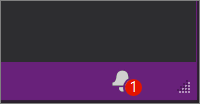
Son kullanıcılara güncelleştirmelerin bildirilmesini istemiyorsanız bildirimleri devre dışı bırakabilirsiniz. (Örneğin, güncelleştirmeleri merkezi bir yazılım dağıtım mekanizması aracılığıyla teslim ederseniz bildirimleri devre dışı bırakmak isteyebilirsiniz.)
Visual Studio 2019 kayıt defteri girdilerini özel bir kayıt defterinde depoladığı için kayıt defterini normal şekilde doğrudan düzenleyemezsiniz. Ancak Visual Studio, Visual Studio ayarlarını değiştirmek için kullanabileceğiniz bir vsregedit.exe yardımcı program içerir. Bildirimleri aşağıdaki komutla kapatabilirsiniz:
vsregedit.exe set "C:\Program Files (x86)\Microsoft Visual Studio\2019\Enterprise" HKCU ExtensionManager AutomaticallyCheckForUpdates2Override dword 0
Aşağıdaki komutla bildirimleri yeniden açabilirsiniz:
vsregedit.exe set "C:\Program Files (x86)\Microsoft Visual Studio\2019\Enterprise" HKCU ExtensionManager AutomaticallyCheckForUpdates2Override dword 1
Varsayılan davranışa geri dönmek için aşağıdaki komutla değeri de silebilirsiniz:
vsregedit.exe remove "C:\Program Files (x86)\Microsoft Visual Studio\2019\Enterprise" HKCU ExtensionManager AutomaticallyCheckForUpdates2Override
Visual Studio ayarlarını değiştirmek için komutunu çalıştırdıktan sonra Visual Studio'yu başlatın. Visual Studio'nun zaten çalışan örnekleri, Visual Studio kapatılıp yeniden başlatılana kadar davranışı değiştirmez. Başka bir seçenek olarak, ayarın etkin olduğundan emin olmak için bilgisayarı yeniden başlatabilirsiniz.
Ayarı aşağıdaki komutla onaylayabilirsiniz:
vsregedit.exe read "C:\Program Files (x86)\Microsoft Visual Studio\2019\Enterprise" HKCU ExtensionManager AutomaticallyCheckForUpdates2Override dword
Değer yoksa (varsayılan koşul), önceki komut değeri okuyamadığını gösterir. Değeri ayarlarsanız, önceki komut Visual Studio yapılandırmasındaki değeri yansıtır (0 veya 1 ya da ayarlandığı herhangi bir değeri gösterir; yalnızca 0 veya 1 beklenir).
Visual Studio 2022 kayıt defteri girdilerini özel bir kayıt defterinde depoladığı için kayıt defterini normal şekilde doğrudan düzenleyemezsiniz. Ancak Visual Studio, Visual Studio ayarlarını değiştirmek için kullanabileceğiniz bir vsregedit.exe yardımcı program içerir. Bildirimleri aşağıdaki komutla kapatabilirsiniz:
vsregedit.exe set "C:\Program Files\Microsoft Visual Studio\2022\Enterprise" HKCU ExtensionManager AutomaticallyCheckForUpdates2Override dword 0
Aşağıdaki komutla bildirimleri yeniden açabilirsiniz:
vsregedit.exe set "C:\Program Files\Microsoft Visual Studio\2022\Enterprise" HKCU ExtensionManager AutomaticallyCheckForUpdates2Override dword 1
Varsayılan davranışa geri dönmek için aşağıdaki komutla değeri de silebilirsiniz:
vsregedit.exe remove "c:\Program Files\Microsoft Visual Studio\2022\Enterprise" HKCU ExtensionManager AutomaticallyCheckForUpdates2Override
Visual Studio ayarlarını değiştirmek için komutunu çalıştırdıktan sonra Visual Studio'yu başlatın. Visual Studio'nun zaten çalışan örnekleri, Visual Studio kapatılıp yeniden başlatılana kadar davranışı değiştirmez. Başka bir seçenek olarak, ayarın etkin olduğundan emin olmak için bilgisayarı yeniden başlatabilirsiniz.
Ayarı aşağıdaki komutla onaylayabilirsiniz:
vsregedit.exe read "c:\Program Files\Microsoft Visual Studio\2022\Enterprise" HKCU ExtensionManager AutomaticallyCheckForUpdates2Override dword
Değer yoksa (varsayılan koşul), önceki komut değeri okuyamadığını gösterir. Değeri ayarlarsanız, önceki komut Visual Studio yapılandırmasındaki değeri yansıtır (0 veya 1 ya da ayarlandığı herhangi bir değeri gösterir; yalnızca 0 veya 1 beklenir).
(Dizini düzenlemek istediğiniz yüklü örnekle eşleşecek şekilde değiştirdiğinizden emin olun.)
İpucu
İstemci iş istasyonunda belirli bir Visual Studio örneğini bulmak için vswhere.exe kullanın.
Destek veya sorun giderme
Bazen işler ters gidebilir. Visual Studio yüklemeniz başarısız olursa, adım adım yönergeler için bkz . Visual Studio yükleme ve yükseltme sorunlarını giderme.
İşte birkaç destek seçeneği daha:
- Yüklemeyle ilgili sorunlar için bir yükleme sohbeti (yalnızca İngilizce) destek seçeneği sunuyoruz.
- Hem Visual Studio Yükleyicisi hem de Visual Studio IDE'de görünen Sorun Bildir aracı aracılığıyla ürün sorunlarını bize bildirin. BT Yönetici uzmanıysanız ve Visual Studio yüklü değilse, BT'yi geri bildirim Yönetici buradan gönderebilirsiniz.
- Visual Studio Geliştirici Topluluğu bir özellik önerin, ürün sorunlarını izleyin ve yanıtlar bulun.
İlgili içerik
Geri Bildirim
Çok yakında: 2024 boyunca, içerik için geri bildirim mekanizması olarak GitHub Sorunları’nı kullanımdan kaldıracak ve yeni bir geri bildirim sistemiyle değiştireceğiz. Daha fazla bilgi için bkz. https://aka.ms/ContentUserFeedback.
Gönderin ve geri bildirimi görüntüleyin